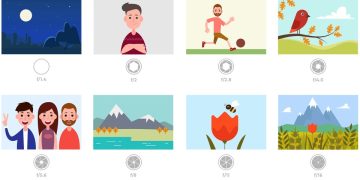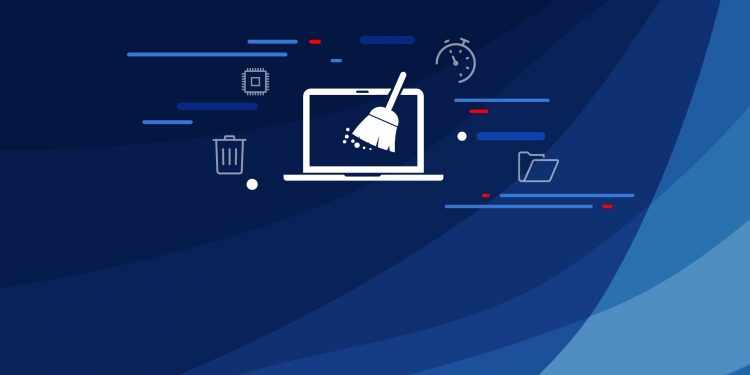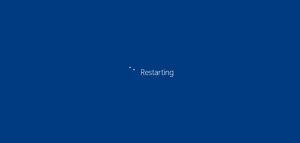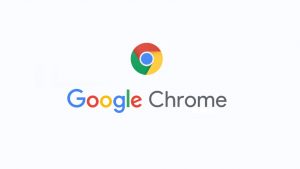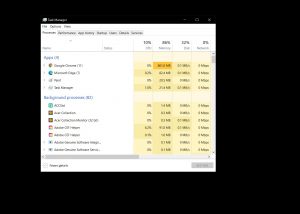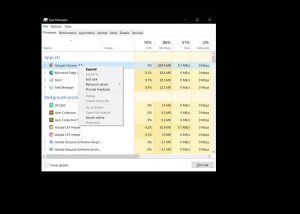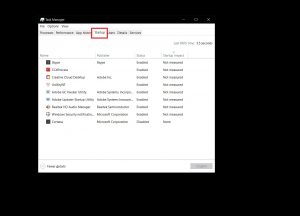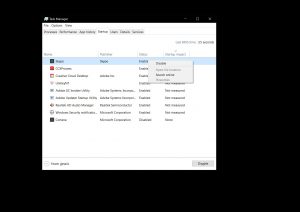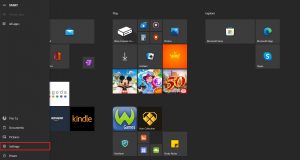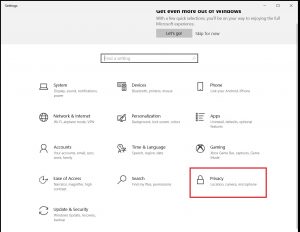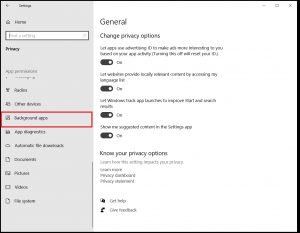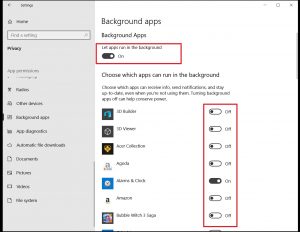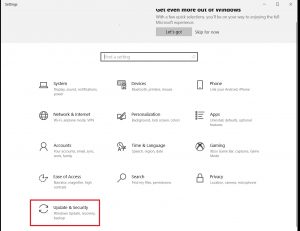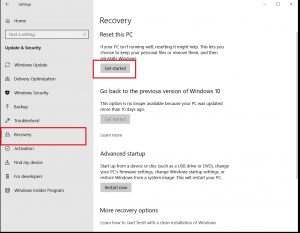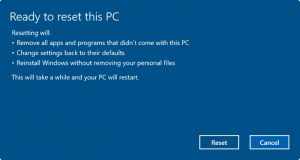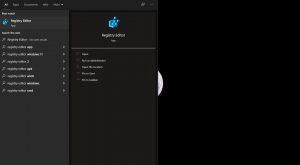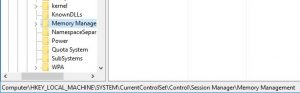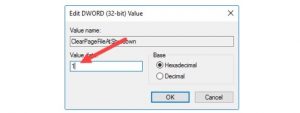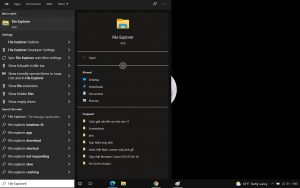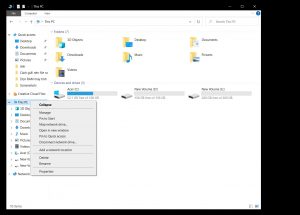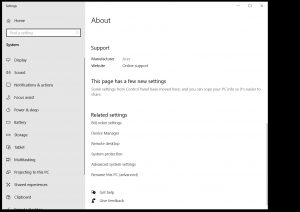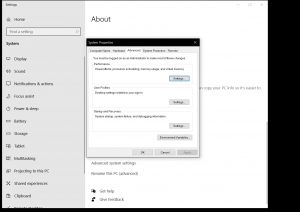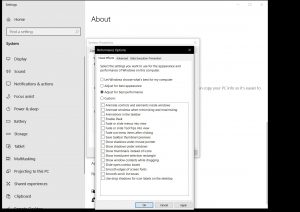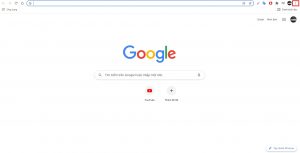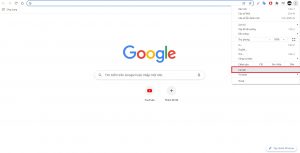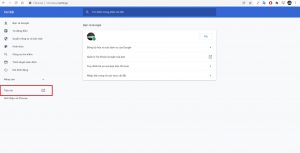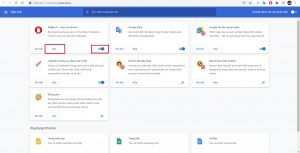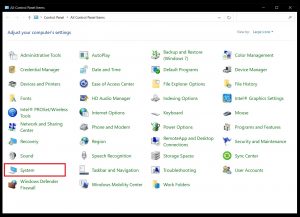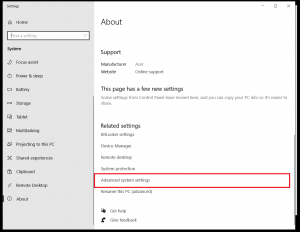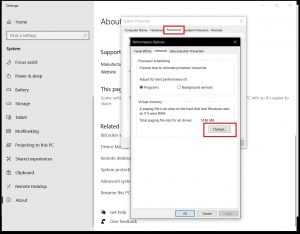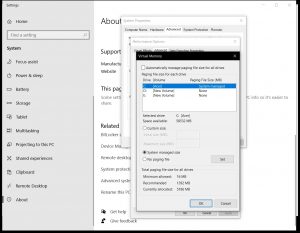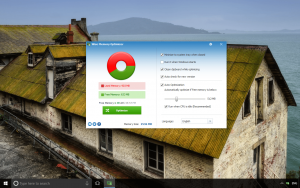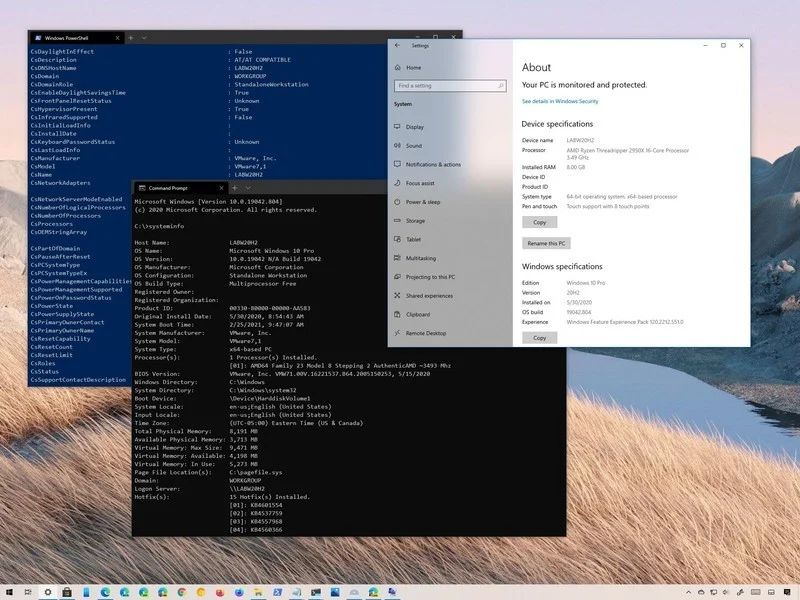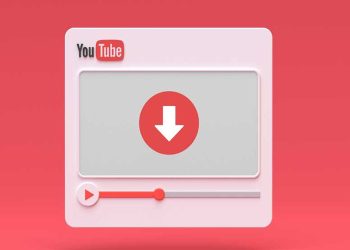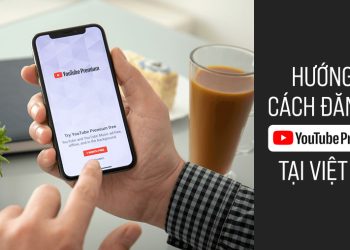Dọn RAM máy tính hay giải phóng bộ nhớ máy tính là phương pháp mọi người dùng laptop, PC cần biết, giúp giữ máy tính luôn hoạt động mượt mà, bớt lag. Hãy cùng VJ360.vn tìm hiểu chi tiết các bước giải phóng RAM trong nội dung bài viết dưới đây.
Bộ nhớ RAM là nơi máy tính thực hiện lưu trữ dữ liệu ngắn hạn. RAM là trung tâm lưu trữ cho tất cả các chương trình, ứng dụng đang chạy. Máy tính sẽ dụng thông tin được lưu trữ trong RAM để hoàn thành các tác vụ, đồng thời nhận lệnh và thực hiện các chức năng khác.
Cách giải phóng ram – Khởi động lại máy
Phương pháp giúp dọn và giải phóng RAM máy tính, giải phóng bộ nhớ hiệu quả đơn giản nhất đó là khởi động lại máy tính của bạn. Khi bạn khởi động, tất cả RAM (dữ liệu được lưu trữ) sẽ bị xóa sạch và các chương trình sẽ được khởi động lại. Nhờ vậy sẽ giúp xóa một số chương trình đang chạy ẩn, chiếm dung lượng RAM của bạn.
Cập nhật ứng dụng giúp giải phóng RAM hiệu quả
Cập nhật hệ điều hành cũng như các ứng dụng, phần mềm máy tính là một trong những cách giải phóng RAM vô cùng hiệu qua. Nguyên nhân vì các phiên bản phần mềm và ứng dụng cũ có thể chiếm nhiều bộ nhớ hơn để xử lý, khiến máy tính của bạn chạy chậm đi khá nhiều.
Sử dụng trình duyệt khác
Công cụ trình duyệt Internet có thể ngốn rất nhiều RAM máy tính mà thông thường, người dùng không hay để ý tới. Chrome và Firefox hiện là những trình duyệt ổn định, quản lý bộ nhớ tốt và mượt mà bạn có thể sử dụng.
Clear Cache – Giải phóng bộ nhớ máy tính
Khi đã thực hiện 3 cách trên nhưng vẫn thiếu RAM, bạn có thể tiếp tục xóa bộ nhớ Cache máy tính. Đôi khi bộ nhớ đệm có thể chiếm nhiều dung lượng vì nó sử dụng RAM cho các chức năng khác nhau của bộ nhớ. Bộ nhớ đệm lưu giữ thông tin mà máy tính sử dụng để tải lại trang đã xem trước đó thay vì tải lại chúng. Điều này có thể giúp bạn tiết kiệm thời gian khi duyệt web, nhưng sẽ mất thêm dung lượng bộ nhớ RAM.
Theo dõi bộ nhớ và trình dọn dẹp
Thường xuyên theo dõi hiệu suất sử dụng RAM máy tính sẽ giúp bạn không gặp trường hợp RAM bị quá tải. Thao tác điều hướng đến trình quản lý tác vụ, kiểm tra các phần mềm/ứng dụng đang chạy chiếm bao nhiêu dung lượng bộ nhớ như sau:
Bước 1: Nhấn tổ hợp Ctrl + Shift + Esc để mở Task Manager
Bước 2: Chọn tab Processes.
Bước 3: Nhấp vào cột “Memory/Bộ nhớ” sẽ biết phần mềm/ứng dụng đang chiếm bao nhiêu dung lượng RAM.
Bước 4: Khi phát hiện ứng dụng chiếm quá nhiều RAM và không cần thiết khi sử dụng, hãy nhấn chuột phải vào tên ứng dụng. Cuối cùng chọn End task. Hoặc xóa hẳn ứng dụng đó.
Tắt các chương trình khởi động không cần thiết
Thời gian sử dụng máy tính càng lâu, số lượng phần mềm/ứng dụng bạn không sử dụng nữa hoặc quên không sử dụng càng nhiều lên. Tuy nhiên, các chương trình này có thưởng có xu hướng khởi động ngay khi bạn mở máy. Khi các chương trình khởi động, mỗi chương trình sẽ ngốn một ít RAM. Vì vậy hãy tắt chúng đi để giả phóng bộ nhớ máy tính.
Bước 1: Nhấn tổ hợp Ctrl + Shift + Esc để mở Task Manager
Bước 2: Chọn tab Start và chọn mục Startup impact để sắp xếp các chương trình ngốn RAM từ cao tới thấp.
Bước 3: Click chuột phải vào ứng dụng/phần mềm, chọn Disable để tắt khởi động cùng máy tính.
Ngừng chạy ứng dụng nền để giải phóng bộ nhớ máy tính
Các yếu tố ngốn RAM không kém khác đó chính là những ứng dụng được thiết lập tự động chạy nền. Điều này có thể nhanh chóng làm cạn kiệt dung lượng bộ nhớ, pin và băng thông dữ liệu của bạn.
Bước 1: Chọn Start Menu, tiếp tục chọn Settings (biểu tượng bánh răng).
Bước 2: Tại cửa sổ Settings, kéo xuống tìm và chọn Privacy.
Bước 3: Ở cột menu bên trái, chọn tìm Background Apps.
Bước 4: Danh sách các ứng dụng chạy nền sẽ hiện ra. Người dùng có thể click để trượt tắt ứng dụng chạy nền mình không sử dụng. Hoặc có thể chọn tắt tất cả, không cho phép ứng dụng chạy nền.
Reset máy tính
Reset máy tính sẽ giúp máy xóa bỏ hoàn toàn các ứng dụng, cài đặt hệ thống. Đưa máy về trạng thái “clean”. Lưu ý, bạn cần thực hiện sao lưu các dữ liệu quan trọng trước khi reset máy.
Bước 1: Chọn Start Menu và nhấn vào biểu tượng răng cưa để mở Settings/Cài đặt.
Bước 2: Chọn Update & Security, tiếp tục chọn Recovery và chọn Get started.
Bước 3: Chọn Keep my files (nếu muốn giữ lại các tập tin cá nhân) hoặc chọn Remove everything (xóa tất cả mọi thứ).
Bước 4: Bạn thực hiện tiếp tục theo hướng dẫn, quá trình reset máy sẽ mất khoảng 1 giờ.
Xóa pagefile khi tắt máy
Khi bạn khởi động lại máy tính, các tệp trang sẽ không bị xóa hoặc đặt lại vì không giống như RAM, chúng được lưu trữ trên ổ cứng. Vì vậy, khi RAM được lưu trữ các tệp trang, nó sẽ không bị xóa khi tắt máy.
Xóa các pagefile trên ổ cứng của bạn sẽ xóa mọi bộ nhớ RAM mà nó đã lưu trữ, giúp máy tính của bạn hoạt động hiệu quả. Bạn có thể đặt tùy chọn này tự động xóa khi máy tính của bạn tắt, giống như RAM.
Bước 1: Tại ô Tìm kiếm trên thanh taskbar, nhập Registry Editor.
Bước 2: Mở ứng dụng Registry Editor từ kết quả trả về.
Bước 3: Cửa sổ xác nhận cho phép Registry Editor thực hiện thay đổi trên máy tính của bạn sẽ hiện ra. Chọn Yes/Đồng ý.
Bước 4: Ở cột bên trái, chọn “HKEY_LOCAL_MACHINE.”
Bước 5: Kéo xuống và tiếp tục chọn SYSTEM, tiếp tục chọn CurrentControlSet.
Bước 6: Tìm và chọn Control.
Bước 7: Cuộn xuống và tìm Session Manager.
Bước 8: Chọn Memory Management và chọn ClearPageFileAtShutdown.
Bước 9: Tại cửa sổ mới hiện ra, tại ô Value Data, nhập số 1.
Bước 10: Cuối cùng nhấn Enter.
Giảm hiệu ứng hình ảnh máy tính để giải phóng bộ nhớ
Hiệu ứng hình ảnh máy tính ngày càng được nâng cấp đến mức chân thật, tối đa trải nghiệm người dùng. Tuy nhiên, hiệu ứng hình ảnh cũng sẽ ngốn một phần dung lượng RAM máy tính. Chính vì vậy, nếu không cần thiết nâng cao hiệu ứng hình ảnh, bạn có thể tạm tắt hiệu ứng, giúp giải phóng bộ nhớ máy tính.
Bước 1: Tại ô tìm kiếm trên thanh taskbar, nhập File Explorer và mở ứng dụng.
Bước 2: Click chuột phải This PC. Sau đó chọn Properties.
Bước 3: Tại cửa sổ menu tùy chọn bên phải, tìm chọn Advanced system settings.
Bước 4: Chọn tab Advanced.
Bước 5: Chọn Settings trong phần Performance.
Bước 6: Tích chọn Adjust for best performance.
Chế độ cài đặt này sẽ tắt tất cả các tính năng hiệu ứng động trên máy tính của bạn và giải phóng lượng lớn bộ nhớ RAM.
Quản lý các tiện ích Add-ons
Tiện tích Add-ons cho các trình duyệt cũng tiêu tốn một lượng RAM nhất định. Nếu không sử dụng đến, bạn nên vô hiệu hóa các ứng dụng Add-ons giải phóng bộ nhớ máy tính.
Bước 1: Tại giao diện chính của trình duyệt Google, chọn biểu tượng 3 dấu chấm ở bên phải, góc trên màn hình. Chọn Cài đặt.
Bước 2: Ở cột tùy chọn bên trái, chọn Tiện ích để kiểm tra các tiện ích Add-ons đang chạy.
Bước 3: Chọn Xóa để gỡ tiện ích Add-ons nếu không sử dụng. Hoặc có thể chọn để gạt tắt tạm thời tiện ích Add-ons chưa sử dụng tới.
Thiết lập RAM ảo
Thiết lập bộ nhớ RAM ảo (hay còn được gọi là thiết lập bộ nhớ RAM vật lý) bằng cách sử dụng 1 phần dung lượng ổ cứng để làm RAM ảo. Phương pháp này giúp máy bạn hoạt động ổn định hơn.
Bước 1: Mở Control Panel, sau đó chọn System, tiếp tục chọn Advanced system settings.
Bước 2: Trong phần Advanced, chọn Settings
Bước 3: Chọn tab Advanced, nhấn Change…
Bước 4: Bỏ dấu tick ở tùy chọn Automatically manage paging file size for all drives. Sau đó, nhập dung lượng muốn set RAM ảo tại mục Custom size. Cuối cùng chọn OK là hoàn tất phương pháp dọn RAM máy tính bằng set RAM ảo.
Cài đặt trình dọn dẹp bộ nhớ/RAM
Trường hợp người dùng không có nhiều thời gian dọn RAM máy tính, bạn hoàn toàn có thể cài đặt các chương trình dọn dẹp bộ nhớ từ bên thứ 3. Ví dụ như Wise Memory Optimizer, MZ RAM Booster, RAMRush,…
Nâng cấp RAM
Nâng cấp RAM là giải pháp được rất nhiều người dùng sử dụng. Nâng cấp RAM không chỉ giúp máy bạn có thêm dung lượng bộ nhớ mà còn giúp máy tính vận hành mượt mà, khỏe hơn rất nhiều. Bên cạnh đó, người dùng có thể chọn dung lượng RAM mình muốn nâng cấp. Đặc biệt hơn, RAM có thể lắp hoặc tháo dễ dàng trên cả PC và laptop.
Quét virus và phần mềm độc hại
Tương tự như trình dọn dẹp bộ nhớ RAM, người dùng có thể sử dụng thêm các phần mềm diệt virus nhằm loại bỏ chương trình độc hại, gây ngốn RAM.
Trên đây là tổng hợp những cách giải phóng ram máy tính nhanh chóng, hiệu quả giúp máy tính của bạn chạy mượt mà hơn rất nhiều. Chúc các bạn thực hiện thành công!